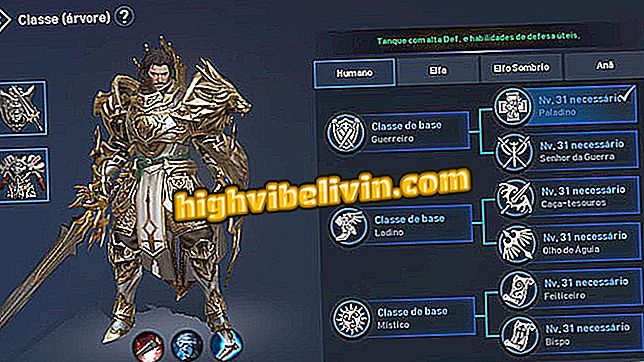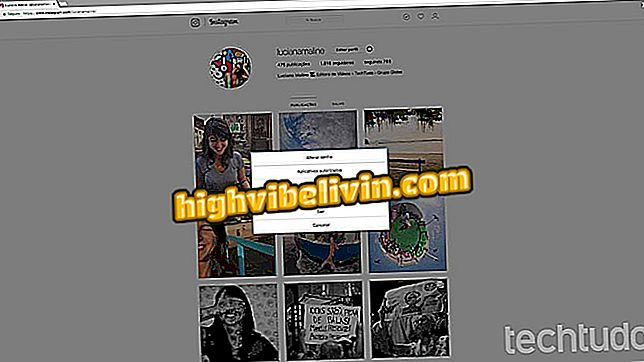Ako urobiť profesionálne príbehy s Bannersnack
Stránka Bannersnack ponúka množstvo editovateľných návrhov Instagram Stories, aby si užívatelia mohli vytvoriť svoje vlastné príspevky. S bezplatnými nástrojmi vám online platforma umožňuje nájsť umelecké šablóny na ilustráciu cestovania, dovolenky, módy a ďalších tém. Pri výbere šablóny môžu používatelia prispôsobiť frázy a pridať vlastné fotografie.
Ak chcete použiť Bannersnack, jednoducho sa prihláste na účet Facebook alebo Google. Vytvorené umenie sa ukladá ako projekty v rámci profilu každého používateľa. Týmto spôsobom môžete skontrolovať návrhy a robiť nové úpravy z rovnakej šablóny. Okrem celého procesu editácie v Bannersnack sme do tohto tutoriálu vložili aj spôsob publikovania príbehov vytvorených počítačom. Pozrite sa na všetky nižšie uvedené tipy.
Osem mýtov a pravdy o Instagram

Ako uverejňovať neporušenú fotografiu na Instagram Stories
Chcete si kúpiť mobilný telefón, televíziu a ďalšie zľavnené produkty? Poznaj porovnanie
Ako upraviť príbehy v Bannersnack
Krok 1. Choďte na webovú stránku Bannersnack a stlačte tlačidlo "Vytvoriť príbeh v Instagram";

Akcia na prístup k obrazovke prihlásenia na webovej stránke Bannersnack na vytvorenie príbehov pre Instagram
Krok 2. Použite účet Facebook alebo Google na vytvorenie účtu služby. V tomto príklade použijeme možnosť "Facebook", ktorá sa nachádza v sociálnej sieti zaznamenanej v prehliadači.

Akcia na prihlásenie do účtu služby Facebook na službe Bannersnack na vytvorenie príbehov služby Instagram
Krok 3. Vyberte typ používateľa nástroja. Môžete tiež kliknúť na možnosť pod ikonami "žiadna z možností";

Akcia na výber typu používateľa v lokalite Bannersnack, ktorá vám umožní vytvoriť prispôsobené príbehy pre Instagram
Krok 4. V ponuke na ľavej strane obrazovky vyberte možnosť "Všetky kategórie" a filtrovať výsledky modelu podľa témy. V tomto príklade budeme používať téma "Cestovanie".

Akcia na filtrovanie šablón príbehov Instagram podľa kategórií v online službe Bannersnack
Krok 5. Skontrolujte model, ktorý sa vám páči, aby sa otvoril na obrazovke úpravy nástroja.

Akcia na otvorenie šablóny storie na úpravu v online službe Bannersnack
Krok 6. Kliknite na vety a vyberte ich a zadajte požadovaný text. Robte to na všetkých miestach, ktoré majú text v šablóne;

Akcia na úpravu textov v príbehu modelu online služby Bannersnack
Krok 7. Ak chcete použiť vašu fotku uloženú v počítači, stlačte tlačidlo "Pridať obrázok";

Akcia na výber obrazu počítača na pridanie modelu Instagram storie na webovej stránke Bannersnack
Krok 8. Vyberte požadovaný obrázok a stlačte tlačidlo "Otvoriť";

Akcia na odovzdanie obrázka, ktorý sa má použiť v modeli Instagram storie na stránke Bannersnack
Krok 9. Použite body na okrajoch obrázka, aby sa zmestili do modelu.

Akcia na zmenu veľkosti obrázka na vytvorenie vlastnej Instagram storie s webom Bannersnack
Krok 10. Po dokončení úprav stlačte zelené tlačidlo "Uložiť" v pravom hornom rohu okna úprav;

Akcia na uloženie štúdie do súboru Instagram vytvoreného pomocou stránky Bannersnack
Krok 11. V tomto okne zvoľte "Uložiť", aby sa vytvorená šablóna uložila vo vašich projektoch na webe.

Akcia na uloženie štúdie do súboru Instagram vytvoreného pomocou stránky Bannersnack
Krok 12. Po presmerovaní na stránku projektov odložte ukazovateľ myši na ikonu šípky v pravom hornom rohu príbehu, ktorý ste vytvorili. Potom klepnite na typ súboru, ktorý chcete uložiť. Odporúčame vám použiť rozšírenie JPG, ktoré je kompatibilné s rôznymi službami.

Akcia na prevzatie príbehu Instagram vytvoreného pomocou stránky Bannersnack
Ako uverejňovať príbehy na počítači
Krok 1. Nainštalujte prehliadač Chrome Downloader pre rozšírenie Instagram a prejdite na svoju stránku profilu na webe Instagram. Potom kliknite na ikonu fotoaparátu a pokračujte;

Akcia na spustenie možnosti vykonávania webových príspevkov služby Instagram pomocou rozšírenia aplikácie Downloader for Instagram
Krok 2. V tomto okamihu stlačte tlačidlo "Pridať do príbehu";

Akcia chcete vybrať publikovanie Instagram storie pomocou rozšírenia Downloader for Instagram pre prehliadač Chrome
Krok 3. Vyberte umenie v počítači a stlačte tlačidlo "Otvoriť";

Akcia na výber umeleckého umenia na uverejnenie príspevku do aplikácie Instagram pomocou rozšírenia Downloader for Instagram pre prehliadač Chrome
Krok 4. Ak chcete spustiť príbeh príspevku, v pravom hornom rohu vyberte položku "Ďalej".

Akcia na uverejnenie umenia vytvoreného na webovej stránke Bannersnack na Instagram pomocou rozšírenia Downloader pre Instagram pre Chrome
Vychutnajte si tipy na zlepšenie príbehov Instagram a získajte viac publika vo svojich príspevkoch.
Instagram už nechodí: čo robiť? Opýtajte sa otázky vo fóre.